หมายเหตุ: เราต้องการมอบเนื้อหาวิธีใช้ปัจจุบันในภาษาของคุณให้กับคุณโดยเร็วที่สุดเท่าที่เราจะทำได้ หน้านี้ได้รับการแปลด้วยระบบอัตโนมัติ และอาจมีข้อผิดพลาดทางไวยากรณ์หรือความไม่ถูกต้อง จุดประสงค์ของเราคือเพื่อให้เนื้อหานี้มีประโยชน์กับคุณ คุณแจ้งให้เราทราบว่าข้อมูลดังกล่าวมีประโยชน์ต่อคุณที่ด้านล่างของหน้านี้ได้หรือไม่ นี่คือ บทความภาษาอังกฤษ เพื่อให้ง่ายต่อการอ้างอิง
กับนโยบาย (DLP) การป้องกันการสูญหายของข้อมูลใน SharePoint Server 2016 คุณสามารถระบุ ตรวจสอบ และป้องกันข้อมูลที่สำคัญทั่วทั้งไซต์คอลเลกชัน SharePoint โดยอัตโนมัติ
ตัวอย่างเช่น คุณสามารถได้อย่างรวดเร็วสร้างนโยบาย DLP ที่:
-
Identifies ชนิดต่าง ๆ ของข้อมูลที่สำคัญที่จำเป็นต้องได้รับการป้องกันภายใต้ทั่วไปอุตสาหกรรมข้อบังคับ เช่น Act ปกป้องข้อมูลของสหราชอาณาจักรหรือกฎหมายแจ้งให้ทราบการไม่ปฏิบัติตามสถานะสหรัฐอเมริกา
-
แสดงเคล็ดลับนโยบายแก่ผู้ใช้ในไลบรารีเอกสารถ้าพวกเขาบันทึกเอกสารที่ประกอบด้วยข้อมูลที่สำคัญเช่นหมายเลขบัตรเครดิตหรือหมายเลขประกันสังคม
-
Access บล็อกโดยอัตโนมัติไปยังเอกสารเหล่านั้นสำหรับทุกคน แต่เจ้าของไซต์ เข้าไปเจ้าของเนื้อหา และทุกคนที่ล่าสุดเอกสาร
-
บุคคล Allows เพื่อแทนการดำเนินการบล็อกเพื่อให้พวกเขาสามารถทำเพื่อทำงานกับเอกสารถ้าพวกเขามีเหตุผลทางธุรกิจ หรือได้รับการบวก false เคล็ดลับนโยบายสามารถช่วยให้ความรู้องค์กรของคุณเกี่ยวกับนโยบาย DLP ของคุณ โดยไม่มีการป้องกันไม่ให้บุคคลที่เริ่มทำงานของพวกเขาเสร็จเรียบร้อยแล้ว
-
ส่งรายงานที่มีปัญหากับเจ้าหน้าที่การปฏิบัติตามกฎระเบียบด้วยรายละเอียดเกี่ยวกับเนื้อหาใด ๆ ที่ตรงกับนโยบาย DLP
สำหรับข้อมูลเพิ่มเติมเกี่ยวกับ DLP ดูภาพรวมของการป้องกันการสูญหายของข้อมูลใน SharePoint Server 2016
ก่อนที่คุณจะเริ่มต้น
คุณสามารถสร้างนโยบาย DLP ในศูนย์กลางนโยบายการปฏิบัติตามกฎระเบียบ ไซต์คอลเลกชันที่คุณสามารถใช้สิทธิ์ในการควบคุมผู้ที่สามารถสร้าง และจัดการนโยบายเหล่านี้ อันดับแรก คุณต้อง การสร้างไซต์คอลเลกชันศูนย์นโยบายการปฏิบัติตามกฎระเบียบ แล้ว เพิ่มผู้ใช้ไซต์คอลเลกชัน
เราขอแนะนำว่า คุณสร้างกลุ่มความปลอดภัยสำหรับทีมของคุณปฏิบัติตามกฎระเบียบ จากนั้น เพิ่มผู้ใช้ที่เหมาะสมให้กับกลุ่มความปลอดภัย แล้ว คุณสามารถให้สิทธิ์ให้กับกลุ่มความปลอดภัย แทนที่จะไปยังผู้ใช้แต่ละรายการ
ขั้นตอนที่ 1: สร้างศูนย์นโยบายการปฏิบัติตามกฎระเบียบ
ผู้ดูแลระบบ มีสิทธิ์ในการดูแลจากศูนย์กลางจำเป็นต้องสร้างไซต์คอลเลกชันศูนย์นโยบายการปฏิบัติตามกฎระเบียบ
-
ในการดูแลจากศูนย์กลาง >จัดการแอปพลิเคชัน >สร้างไซต์คอลเลกชัน
-
บนหน้าสร้างไซต์คอลเลกชัน กรอกฟอร์ม รวมถึงตัวเลือกเหล่านี้:
-
ภายใต้เลือกเทมเพลต > แท็บองค์กร > เลือกเทมเพลศูนย์นโยบายการปฏิบัติตามกฎระเบียบ
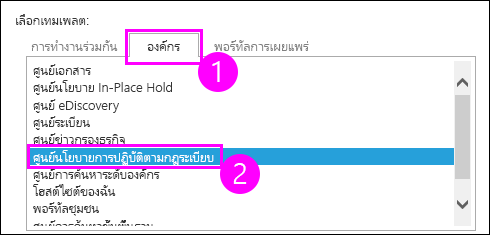
-
ใส่ผู้ดูแลหลัก และรองไซต์คอลเลกชัน บุคคลเหล่านี้สามารถเพิ่มผู้ใช้กับไซต์คอลเลกชันศูนย์นโยบายการปฏิบัติตามกฎระเบียบตามที่อธิบายไว้ถัดไป
-
ขั้นตอนที่ 2: ให้สิทธิ์ไปยังศูนย์นโยบายการปฏิบัติตามกฎระเบียบ
ผู้ดูแลในไซต์คอลเลกชันจำเป็นต้องเพิ่มผู้ใช้ลงในไซต์คอลเลกชันศูนย์นโยบายการปฏิบัติตามกฎระเบียบ คุณต้องการเพิ่มผู้ใช้ลงในกลุ่มสมาชิกโดยทั่วไป สมาชิกสามารถใช้ศูนย์นโยบายการปฏิบัติตามกฎระเบียบเพื่อสร้าง และกำหนดนโยบาย DLP แต่จะไม่ได้อยู่ในกลุ่มเจ้าของ เพื่อให้พวกเขาไม่สามารถเพิ่ม หรือเอาผู้ใช้อื่น หรือเปลี่ยนสิทธิ์ของพวกเขา
-
ไปที่ศูนย์นโยบายการปฏิบัติตามกฎระเบียบไซต์คอลเลกชัน > เลือกตั้งค่า (ไอคอนรูปเฟือง) ด้านขวาบน >ตั้งค่าไซต์
-
บนหน้าการตั้งค่าไซต์ > ภายใต้ผู้ใช้และสิทธิ์ >สิทธิ์สำหรับไซต์
-
เลือกกลุ่มสมาชิกศูนย์นโยบายการปฏิบัติตามกฎระเบียบ > บน Ribbon เลือกให้สิทธิ์ > ใส่กลุ่มความปลอดภัยหรือผู้ใช้ >ใช้ร่วมกัน
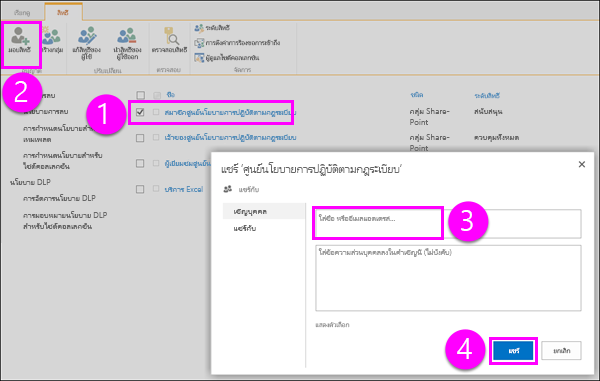
ขั้นตอนที่ 1: สร้างนโยบาย DLP
หลังจากที่คุณสร้างศูนย์นโยบายการปฏิบัติตามข้อบังคับ และเพิ่มผู้ใช้ คุณก็พร้อมที่จะสร้างนโยบาย DLP เป็นสองขั้นตอน: ครั้งแรก ที่คุณสร้างนโยบาย จากนั้น คุณกำหนดนโยบายอย่าง น้อยหนึ่งไซต์คอลเลกชันที่คุณต้องการป้องกันข้อมูลที่สำคัญ
-
ไปที่ศูนย์นโยบายการปฏิบัติตามกฎระเบียบไซต์คอลเลกชัน > ในการนำทางด้านซ้าย ให้เลือกจัดการนโยบาย DLP
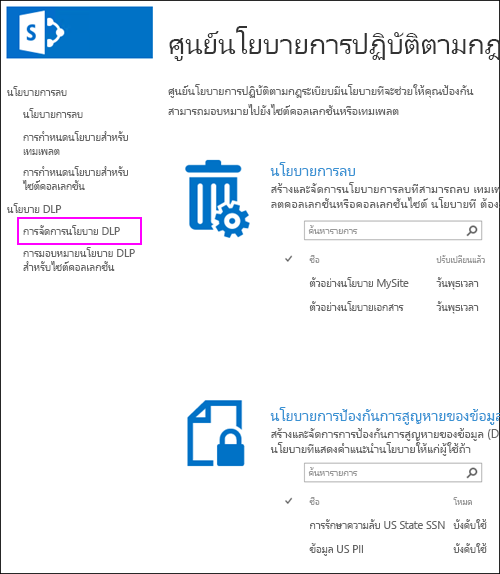
-
เลือกรายการใหม่
-
ภายใต้นโยบาย DLP ใหม่ > เลือกจากตัวเลือกเหล่านี้:
-
ใส่ชื่อสำหรับนโยบาย
-
เลือกเทมเพลที่สอดคล้องกับข้อกำหนดข้อบังคับทั่วไปซึ่งคุณต้องการป้องกันข้อมูลที่สำคัญ ระบุแต่ละเทมเพล DLP และช่วยปกป้องคอมพิวเตอร์บางชนิดของข้อมูลที่สำคัญ – เช่น เทมเพลสหรัฐอเมริกาข้อมูลทางการเงินที่มีชื่อระบุเนื้อหาที่ประกอบด้วยตัว เลขที่กำหนดเส้นทาง ABA หมายเลขบัตรเครดิต หรือหมาย เลขบัญชีธนาคารของสหรัฐอเมริกา
-
Enter ตัวเลขที่กำหนดจำนวนน้อยที่สุดของอินสแตนซ์บางชนิดของข้อมูลที่สำคัญที่ต้องปรากฏในเอกสารก่อนที่การดำเนินการป้องกันจะนำมาโดยอัตโนมัติ (ส่งรายงานที่มีเหตุการณ์ แสดงเคล็ดลับนโยบาย บล็อก access)
ตัวอย่างเช่น ถ้าคุณเลือกเทมเพลข้อมูลทางการเงินสหรัฐอเมริกา และใส่ 10 นี่ การดำเนินการที่จะนำมาเว้นแต่ว่าเอกสารประกอบด้วยตัวเลขที่กำหนดเส้นทาง ABA อย่างน้อย 10 หมายเลขบัตรเครดิต 10 หรือหมายเลขบัญชี ธนาคารสหรัฐอเมริกา 10 นับจำนวนน้อยที่สุดสำหรับแต่ละชนิดของข้อมูลที่สำคัญ ไม่ได้ผลรวมทั้งหมดของพวกเขาได้
-
Enter อยู่อีเมลที่ถูกต้อง (โดยทั่วไปเจ้าหน้าที่การปฏิบัติตามกฎระเบียบ) เมื่อต้องการซึ่ง มีรายงานเหตุการณ์จะถูกส่งเมื่อนโยบาย DLP จับคู่ รายงานนี้มีรายละเอียดเกี่ยวกับเนื้อหาที่พบเช่นชื่อเรื่อง เอกสารเจ้าของ และตรวจพบว่าข้อมูลที่สำคัญ เมื่อต้องการใส่ที่อยู่หลาย คั่นด้วยเครื่องหมายอัฒภาค ()
-
ผู้ใช้ มีเคล็ดลับนโยบายการแจ้งให้ทราบเมื่อมีบันทึกเอกสารที่ประกอบด้วยข้อมูลที่สำคัญ หรือแก้ไข คำแนะนำนโยบายปรากฏในเอกสารบนไซต์ และอธิบายถึงสาเหตุที่ทำให้เอกสารนั้นขัดแย้งกับนโยบาย DLP เพื่อให้บุคคลสามารถทำการกระทำ เช่นการเอาข้อมูลที่มีความสำคัญออกจากเอกสาร เมื่อเอกสารอยู่ในการปฏิบัติตามกฎระเบียบ คำแนะนำนโยบายหายไป
-
บล็อกการเข้าถึงเนื้อหาสำหรับทุกคนยกเว้นกลุ่มเจ้าของไซต์ เจ้าของเอกสาร และบุคคลที่ล่าสุดเอกสารอีกครั้ง บุคคลเหล่านี้สามารถเอาข้อมูลที่มีความสำคัญออกจากเอกสาร หรือดำเนินการที่ทำ เมื่อเอกสารอยู่ในการปฏิบัติตามกฎระเบียบ สิทธิ์เดิมจะโดยอัตโนมัติเรียกคืน เป็นเรื่องสำคัญเพื่อทำความเข้าใจว่า คำแนะนำนโยบายให้แก่บุคคลตัวเลือกในการแทนการดำเนินการบล็อก เคล็ดลับนโยบายซึ่งสามารถช่วยให้ความรู้ผู้ใช้เกี่ยวกับนโยบาย DLP ของคุณ และบังคับให้มี โดยไม่มีการป้องกันไม่ให้บุคคลที่ทำงานของพวกเขา
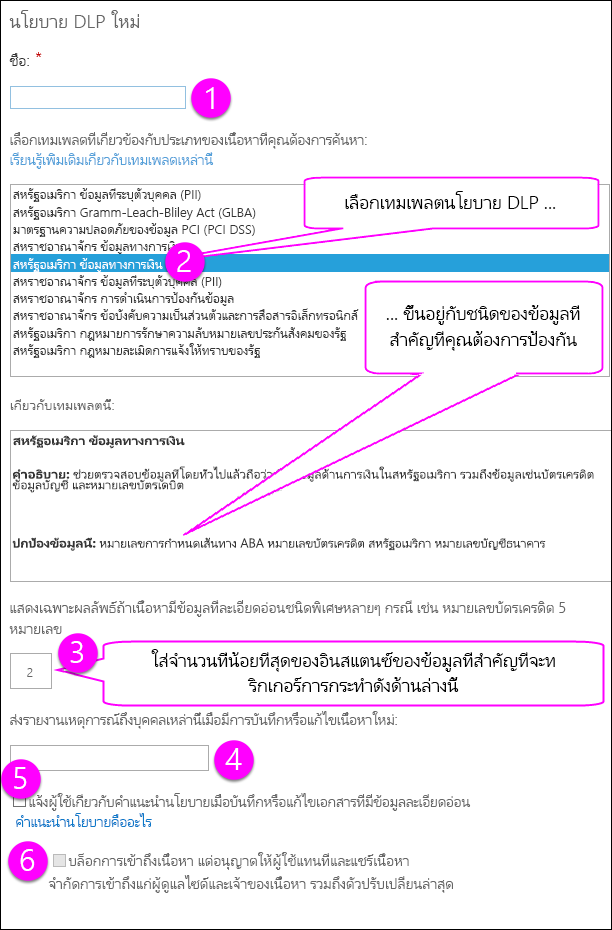
-
-
เมื่อเสร็จสิ้น เลือกบันทึก
ขั้นตอนที่ 2: กำหนดนโยบาย DLP กับไซต์คอลเลกชัน
หลังจากที่คุณสร้างนโยบาย DLP คุณจำเป็นต้องกำหนดอย่าง น้อยหนึ่งไซต์คอลเลกชันที่คุณต้องการป้องกันข้อมูลที่สำคัญ คุณสามารถกำหนดนโยบาย DLP เดียวกับไซต์คอลเลกชันหลาย แต่คุณจำเป็นต้องสร้างการมอบหมายงานแต่ละแยกต่างหาก สำหรับแต่ละไซต์คอลเลกชันหนึ่ง ไม่เหมือนกับนโยบายการลบเอกสาร นโยบาย DLP ไม่สามารถกำหนดให้กับเทมเพลตไซต์คอลเลกชัน
-
ไปที่ศูนย์นโยบายการปฏิบัติตามกฎระเบียบไซต์คอลเลกชัน > ในการนำทางด้านซ้าย เลือกนโยบาย DLP >กำหนดนโยบาย DLP สำหรับไซต์คอลเลกชัน
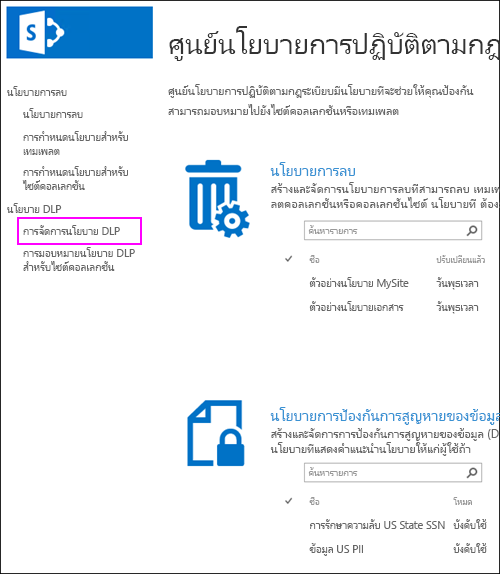
-
เลือกรายการใหม่
-
เลือกขั้นแรก ให้เลือกไซต์คอลเลกชัน > ค้นหาชื่อเรื่องหรือ URL ของไซต์คอลเลกชัน > เลือกเดียวของไซต์คอลเลกชัน >บันทึก
เคล็ดลับ: เมื่อคุณค้นหาสำหรับไซต์คอลเลกชัน คุณสามารถใช้อักขระตัวแทนเครื่องหมายดอกจัน (*) เมื่อการค้นหาชื่อเรื่องของคอลเลกชันการค้นหา ตัวอย่างเช่น ค้นหา* ไซต์ *ส่งกลับ "เนื้อหาไซต์" และ "ไซต์การประกาศเริ่มต้น" ไซต์คอลเลกชัน ยัง ใส่เพียงตัวเดียวเครื่องหมายดอกจันในกล่องค้นหา และการค้นหาแล้ว คือ วิธีที่รวดเร็วเพื่อดูจำนวน (แต่ไม่ใช่ทั้งหมด) ของไซต์คอลเลกชัน
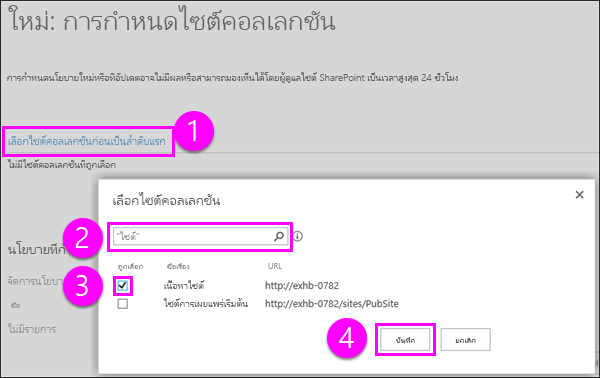
-
จัดการนโยบายการกำหนดให้ เลือก > เลือกนโยบาย DLP >บันทึก
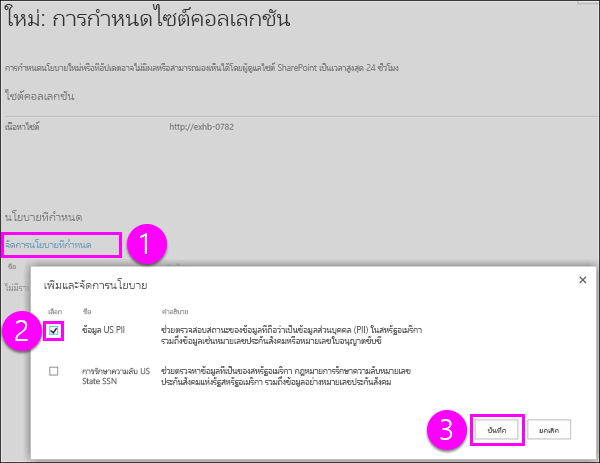
-
เมื่อเสร็จสิ้น เลือกบันทึก
แก้ไขนโยบาย DLP
คุณสามารถแก้ไขนโยบาย DLP ตลอดเวลา
-
ไปที่ศูนย์นโยบายการปฏิบัติตามกฎระเบียบไซต์คอลเลกชัน > ในการนำทางด้านซ้าย ให้เลือกจัดการนโยบาย DLP
-
เลือกชื่อของนโยบายโดยปกติคุณต้องการแก้ไข > ทำการเปลี่ยนแปลง >บันทึก
ปิดนโยบาย DLP โดยการลบการกำหนดนโยบาย
เมื่อต้องการปิดใช้งานนโยบาย DLP สำหรับเฉพาะไซต์คอลเลกชัน คุณต้องการลบการกำหนดนโยบาย DLP เมื่อคุณลบการกำหนดนโยบาย นโยบายจะไม่นำไปใช้กับไซต์คอลเลกชัน
-
ไปที่ศูนย์นโยบายการปฏิบัติตามกฎระเบียบไซต์คอลเลกชัน > ในการนำทางด้านซ้าย เลือกนโยบาย DLP >กำหนดนโยบาย DLP สำหรับไซต์คอลเลกชัน
-
เลือกการกำหนดนโยบาย >ตัวเลือกเพิ่มเติม... >ลบรายการ ออก
ลบนโยบาย DLP
-
ไปที่ศูนย์นโยบายการปฏิบัติตามกฎระเบียบไซต์คอลเลกชัน > ในการนำทางด้านซ้าย ให้เลือกจัดการนโยบาย DLP
-
เลือกนโยบาย > บน Ribbon > แท็บรายการ >ลบรายการ ออก










